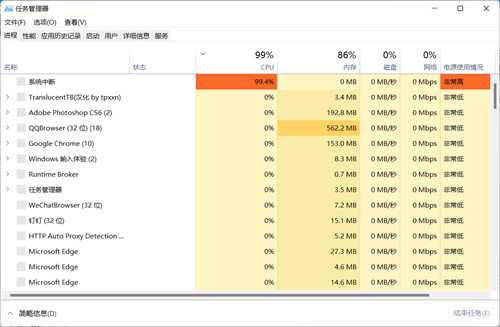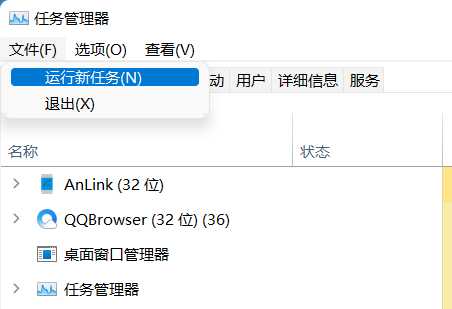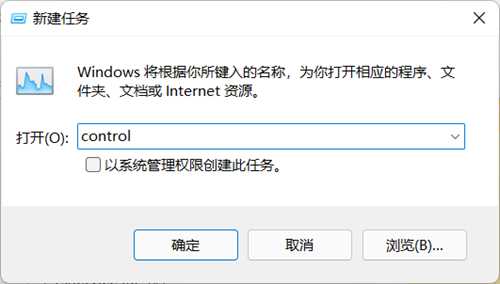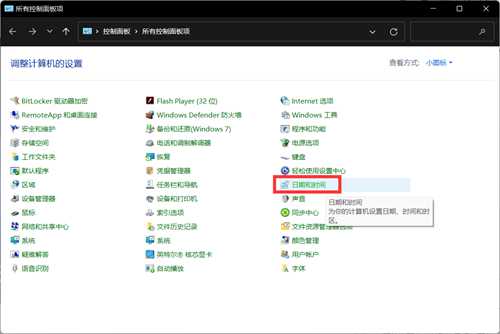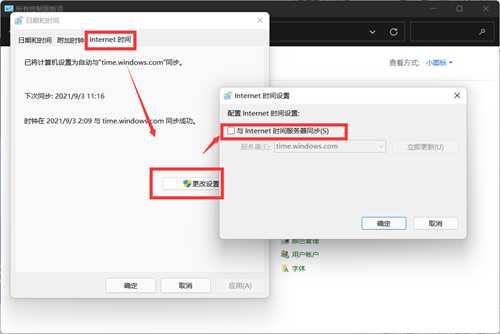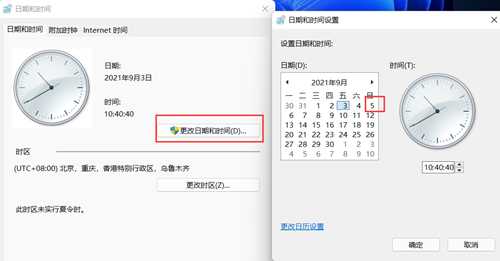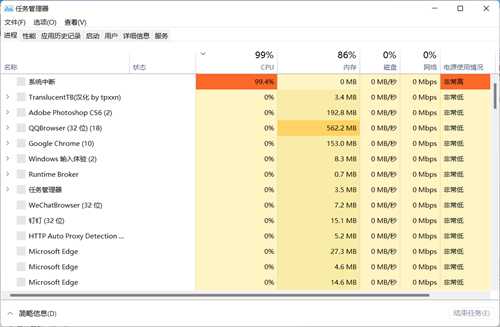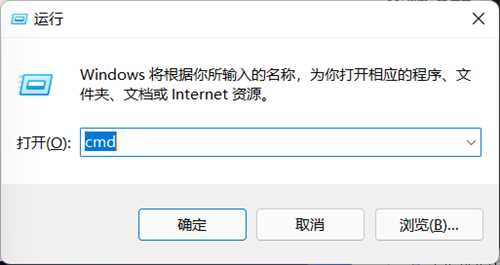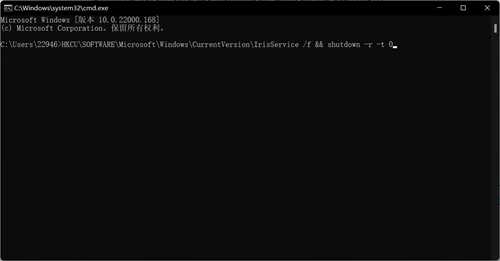Win11任务栏图标消失怎么办?Win11任务栏图标消失怎么办?
(编辑:jimmy 日期: 2026/1/14 浏览:3 次 )
Win11任务栏图标消失怎么办?Win11任务栏图标消失怎么办?
不少用户在使用Windows11系统的时候遇到了任务栏图标消失的情况,这是怎么一回事呢?遇到这种情况该怎么解决呢?针对这一问题,本篇带来了Win11系统任务栏图标消失的解决方法,分享给大家,感兴趣的继续看下去吧。 方法一:
1、键盘按Ctrl+shift+esc键,调出任务管理器。
2、点击右上角文件,选择运行新任务。
3、在运行框中输入control回车。
4、调出控制面板,找到日期与时间。
5、取消时间同步功能,操作方法如图。
6、取消时间同步后,更改时间为9月5日以后的时间即可修复。
方法二:
1、进入系统后按 Ctrl+Alt+Del 快捷键后,点击“任务管理器”;
2、打开“任务管理器”后点击“文件”–》“运行新任务”;
3、在“打开”输入框内输入“cmd”(可勾选“以系统管理权限创建此任务”),回车;
4、在命令提示符(cmd)中粘贴如下命令,并回车:
HKCUSOFTWAREMicrosoftWindowsCurrentVersionIrisService /f && shutdown -r -t 0
5、重启电脑。
方法三:
微软授时服务器出现故障,在控制面板-时间和日期中更改授时服务器地址为ntp.ntsc.ac.cn(中国国家授时中心)。重启,可完美解决此问题。
下一篇:Win11启动盘怎么制作?Win11启动盘制作方法教程